对于Shopify商店店主,多数人对于店铺的管理和期待是:消极等待客户点击然后结账;而另外少部分则是制定积极的策略以获取最大的收益。
下面来介绍一种提高销量增加收入的具体策略:
使用Shopify灯箱弹出窗口来增加销售。
在本教程中,将介绍:
- 什么是灯箱弹出窗口,以及为什么需要使用
- 为什么要使用OptinMonster构建灯箱弹出窗口
- 如何创建Shopify灯箱弹出窗口
什么是灯箱弹出窗口
灯箱弹出窗口是一种特殊的弹出式窗口,它会使网站内容变暗,从而完全吸引网站访客对optin、广告系列或促销的注意力。
看下面的例子:
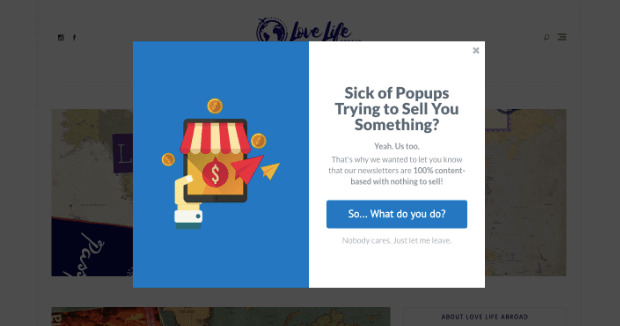
如上图所示,用户会被这个弹出的窗口所吸引,但是他们不会感到自己被重新引导(或误导)至另一个网站,因为这个网站的内容在这个窗口的后面,这就是在不离开自己网站的情况下,向用户促销,在这种情况下,他们是易于接受这种促销行为的。
这种策略的有效性在于:将灯箱弹出窗口与Exit-Intent®技术结合起来。这意味着,当用户将要离开网站时,会看到这种交易或促销弹出窗口,这样会使他们在此留下来。
而且,如果弹出窗口的内容(或价格、促销方式)吸引眼球的话,用户停留的时间会更长。停留时间越长,转化率就会越高。
反过来,如果没有在Shopify上使用具有Exit-Intent®技术的退出弹出窗口,就会错过将商店的访客转化为客户的最佳机会,也是客户在离开网站的最后的机会。
根据OptinMonster官方统计,灯箱弹出窗口可以有效的防止客户离开。从已经使用Exit-Intent®技术的用户来看:
- 每月电子邮件订阅增加900%
- 恢复53%的访客
- 转化次数提高125%
有很多策略可以吸引到访者的注意力,但其中最好的方法是使用优惠券。
大约80%的消费者表示优惠券以某种方式改变了购物行为:

这是什么意思?意味着什么呢?
这意味着,如果客户知道网站提供discount,coupon之类,那么很愿意按照弹出灯箱的提示加入email list。而订阅之后,商家又将有更多机会通过电子邮件营销广告系列来发挥转化作用。
下面的步骤可以在几分钟内将OptinMonster与Shopify灯箱弹出窗口整合集成在一起。
为什么将OptinMonster用于Shopify退出弹出窗口
在Shopify灯箱弹出窗口中使用OptinMonster是因为:OptinMonster的Exit-Intent®技术是业界最优秀的,确保访问者在离开网站之前就可以看到优惠券。
而此刻正是吸引客户的注意力并说服他们购买已经浏览过的产品的最佳时机。
OptinMonster还可以:
- 使用Shopify特定的显示规则将不同的优惠券定位到不同的页面,从而提高offer的相关性,以此增加销售可能性。
- 通过定时显示控件和滚动触发功能,降低Shopify电子邮件弹出窗口的干扰性,从而避免客户产生反感。
- 通过重定向来创建跟进广告系列,以吸引访问者的更多需求。
最方便的是:不需要安装任何其他Shopify应用即可弹出,因为OptinMonster已经集成了Shopify。
为什么选择OptinMonster?
互联网市场上有大量的此类转化优化工具包,而且其中有一些也是非常不错的。但是,OptinMonster是最出色的一个,这是它与其竞争对手相比,有着非常明显的区别和优势。
参考阅读:OptinMonster是什么
如何创建Shopify灯箱弹出窗口
在以下教程中,展示如何为Shopify创建灯箱弹出窗口,以提供可同时实现两个目标的优惠券:
- 鼓励客户订阅电子邮件列表
- 如果在结帐时显示灯箱弹出窗口,可减少Shopify购物车的放弃
优惠券的外观如下:
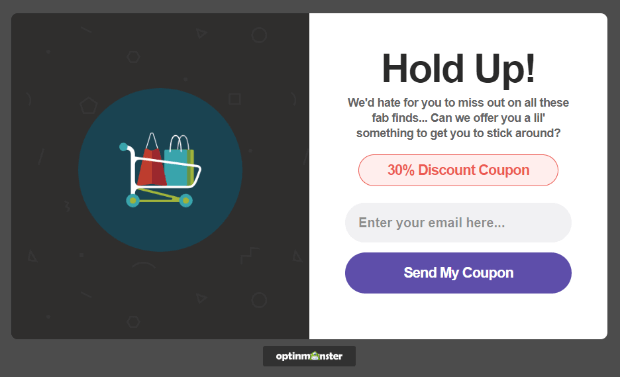
步骤1 创建广告活动
首先,需要拥有OptinMonster Pro帐户。如果要使用Exit-Intent®,则必须是Pro级别的帐户(或更高级别)。
然后登录OptinMonster信息中心,在里面点击 Create Campaign按钮:
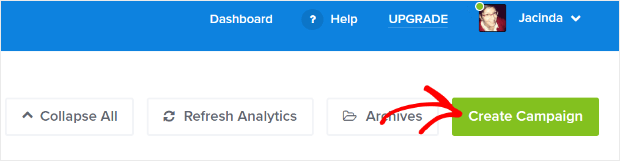
选择一个广告系列类型。从这些案例知道,OptinMonster是如何使用Popup为客户带来高转换率的:
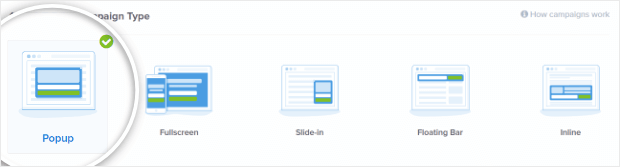
从众多预构建的模板之中选择模板。比如,下面的Checkout模板:

为广告系列命名,然后点击Start Building开始构建。可以选择要使用优惠券的网站,也可以稍后添加:
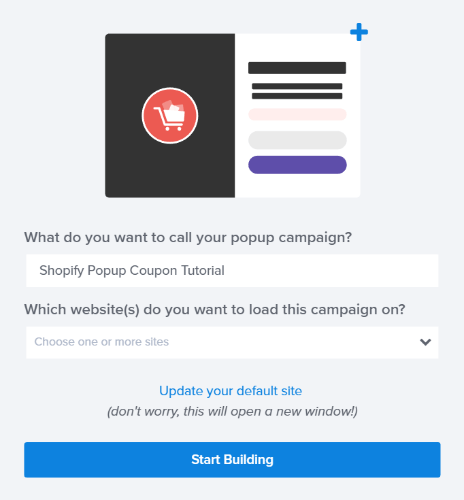
为广告系列命名后,进入OptinMonster的拖放构建器,来查看默认的、专业设计的系列广告方案。

步骤2 编辑广告系列
在这一步,开始真正制作自己的campaign了。
如上所术,该广告系列可以按原样进行基本改动。下面介绍示如何对广告系列进行基本修改。
首先,可以在弹出式窗口左侧的图像添加颜色。为此,在实时预览中点击图像来调出编辑工具。
然后,使用库中的产品图片或上传新的图片:
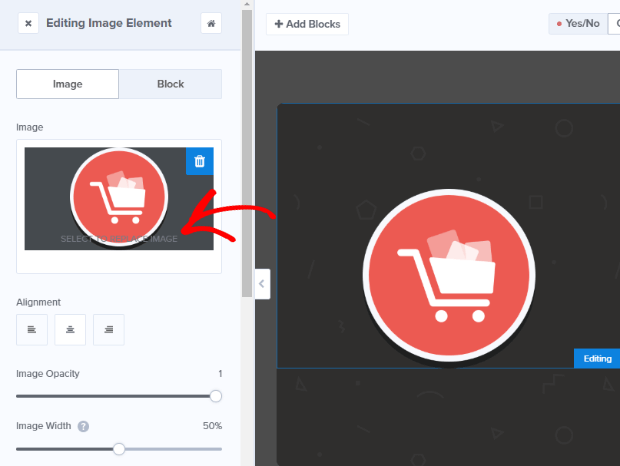
默认的广告系列包括标题和正文。根据需要对其进行修改以使其适合自己的商店。
编辑文字的方式与更改图片相同:在实时预览中,点击要编辑的文字,即可调出左侧的编辑工具,然后开始编辑文字。
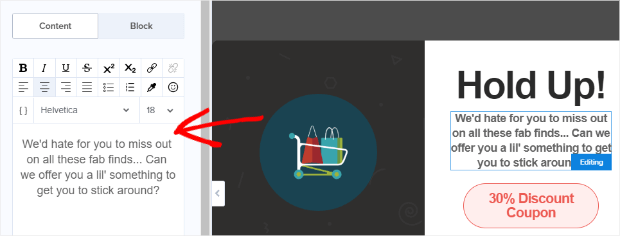
在制作过程中,点击构建器右上角的Save按钮,可以随时保存灯箱弹出广告,如下图所示:

如果要更改submit按钮的外观或文字,则点击实时预览上的按钮元素以调出编辑工具。然后,选择左侧菜单顶部的Button标签:
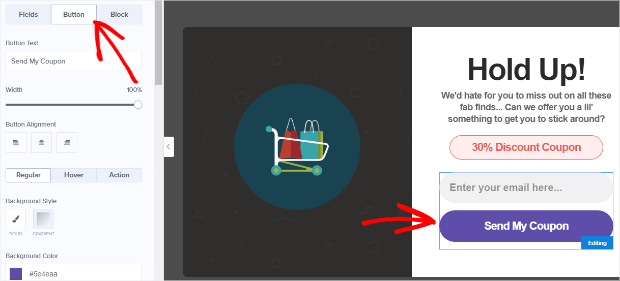
步骤3 设置优惠券交付
选择 方式后,即转到Success视图以设置优惠券交付。建议用户在成功视图上访问优惠券代码,并通过电子邮件发送优惠券(以防万一客户不马上购买)。
编辑和自定义success视图的操作与optin视图一样。
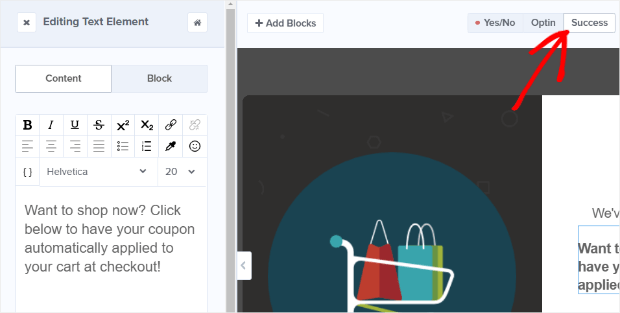
可以更改Button Click Action以重定向到某个网址,并添加Shopify优惠券网址,以便在新订阅者进入商店时自动应用。
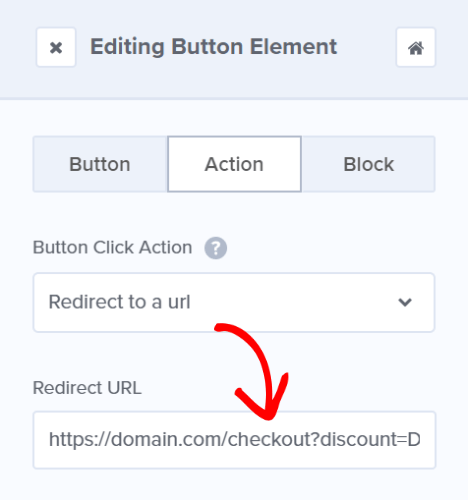
步骤4 选择显示规则
要想创建ShopifyExit-Intent®灯箱弹出窗口,则先在Display Rules(显示规则)这里,将条件设置为If exit detected(如果检测到退出)。然后选择灵敏度级别:低、中、高。
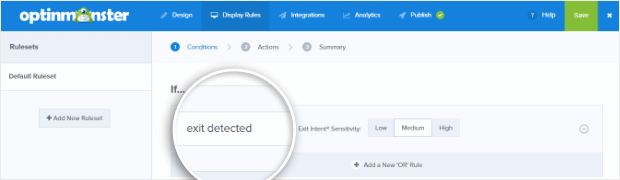
默认强度是Medium Exit-intent®(大多数用户的选择)
如果想利用此优惠券吸引客户的话,在同一部分中使用InactivitySensor™规则:
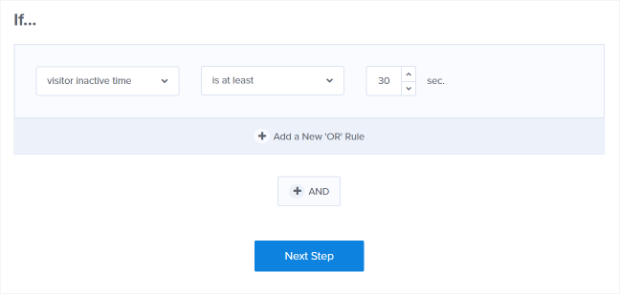
步骤5 选择电子邮件列表
如前所述,创建Shopify灯箱弹出窗口的好处之一是,使用Monster Leads收集额电子邮可以保存在OptinMonster中。
这就是为什么建议将邮件营销服务与OptinMonster关联。例如,下面是集成Constant Contact的方法。
在OptinMonster campaign editor,点击Integrations » Add New Integration:

然后从Email Provider下拉列表中选择Constant Contact:
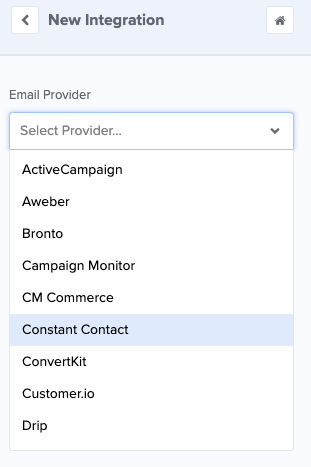
如果是首次使用Constant Contact,则需要从显示的新的电子邮件提供商帐户下拉列表中选择Add New Account。然后,点击Constant Contact注册:

否则,选择所需的帐户,然后点击Connect to Constant Contact,然后选择要使用的list,如下图所示:

步骤6 将广告发布到Shopify
点击Publish按钮来发布广告系列,不过事先要将OptinMonster和Shopify关联起来。
现在,将Shopify灯箱弹出窗口的Status从Paused更改为Live,然后保存广告系列:
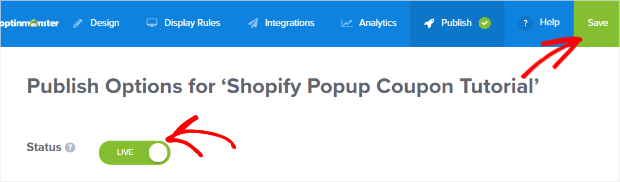
现在万事大吉!
现在,根据这个创建好的Shopify灯箱弹出窗口,可以:
- 增加电子邮件列表订阅;
- 让新客户感到更受欢迎;
- 留住即将网站的客户;
- 与不活跃的用户互动;
- 奖励最忠实的客户;
- 进行季节性促销;
- 几乎想要的其他任何东西。
